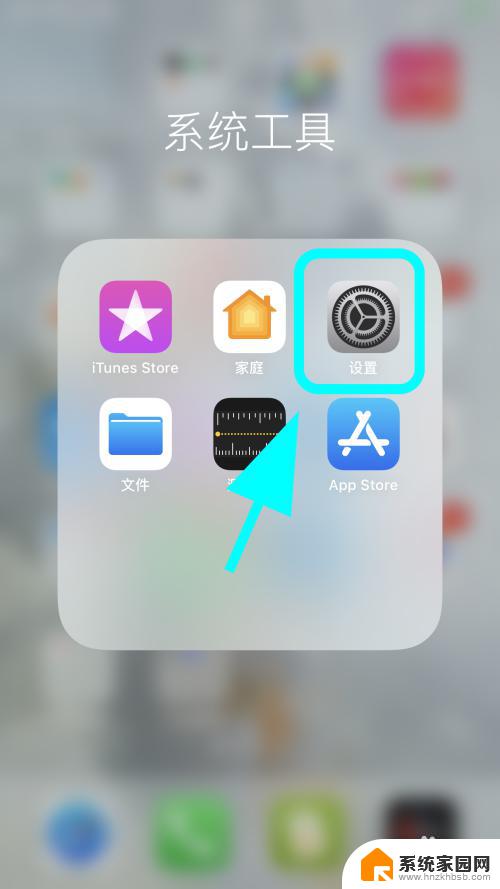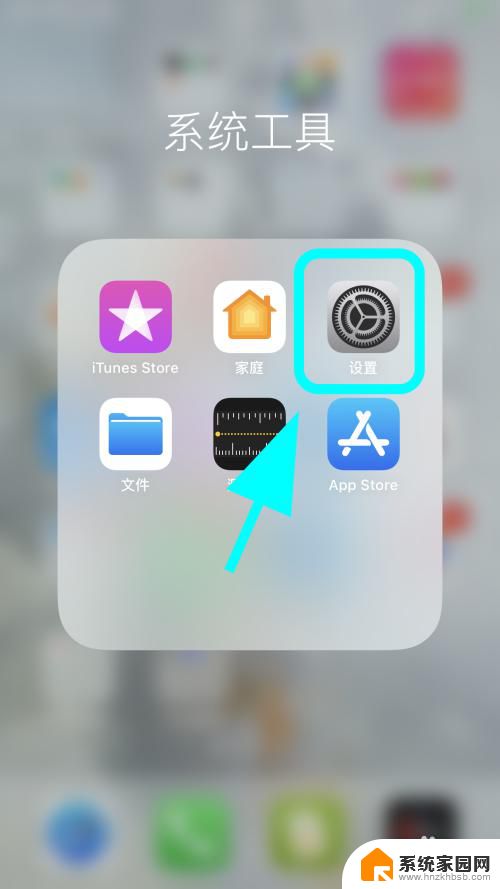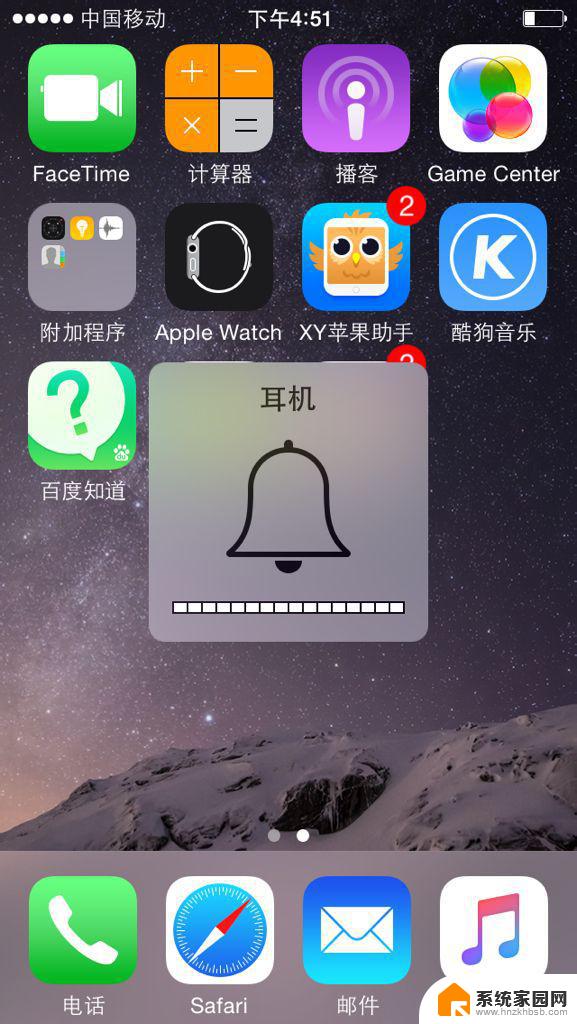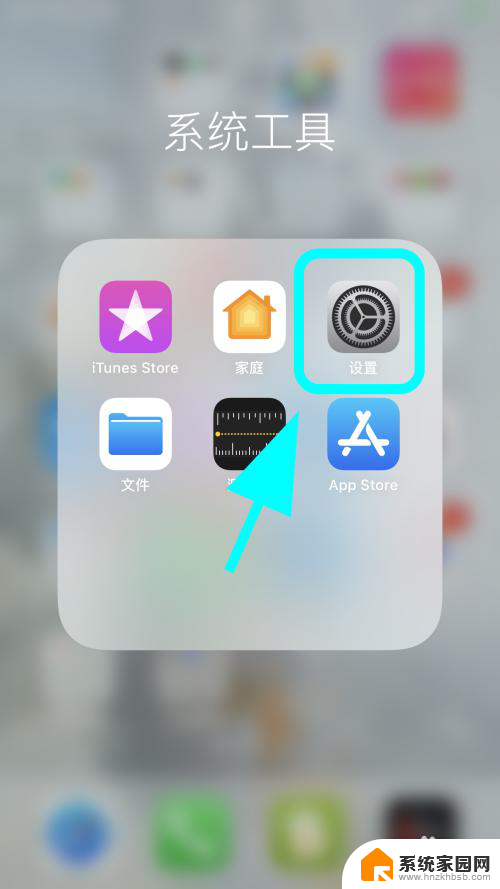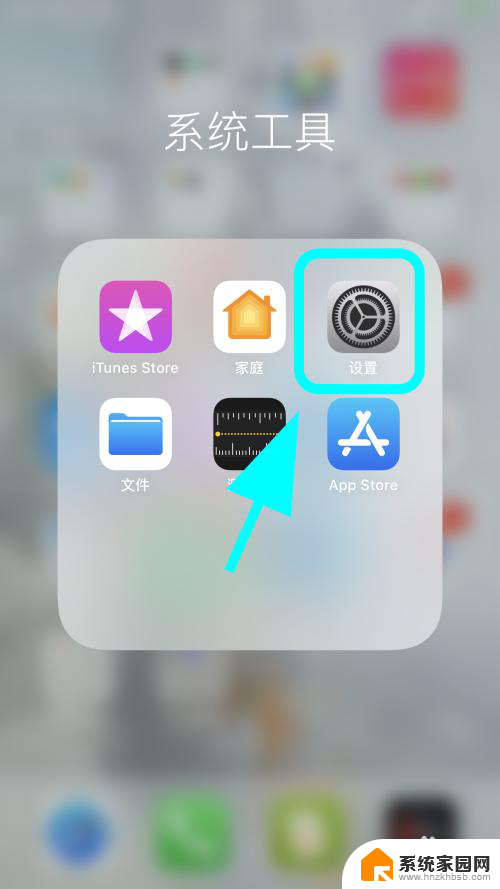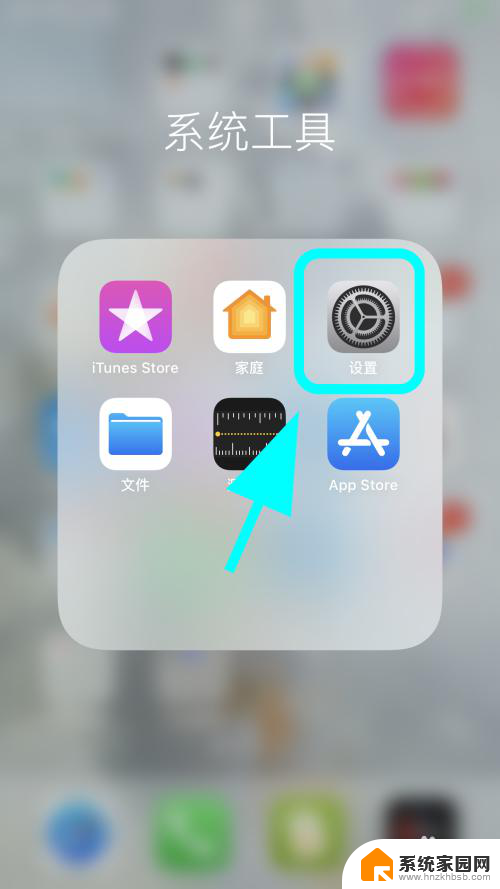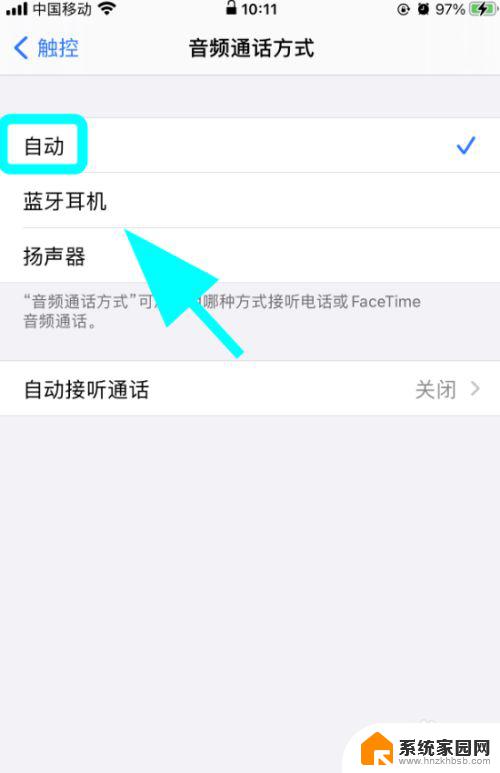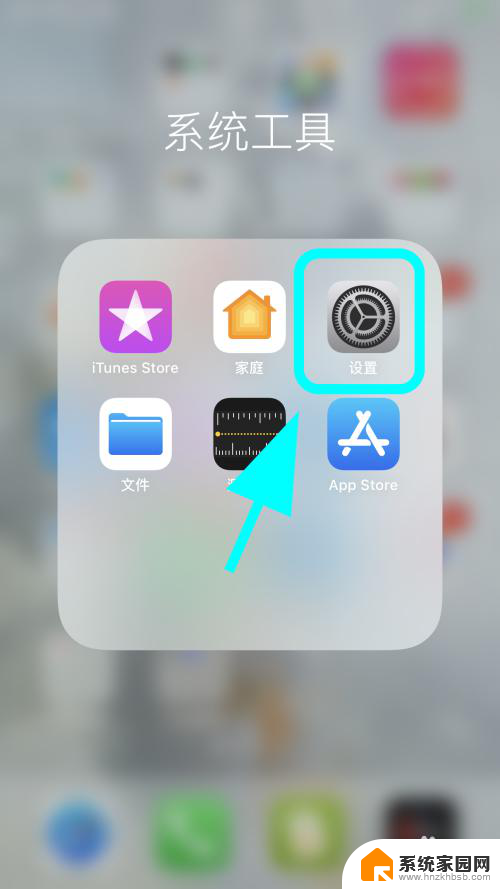苹果13耳机插上去没声音有外放 苹果手机如何选择耳机插入还是使用外放
苹果13耳机插上去没声音有外放,这是很多苹果手机用户遇到的一个问题,在使用苹果手机时,有时我们会选择插入耳机来享受更私密的音乐体验,但有时却发现耳机插上后没有声音,而是从手机的外放器中播放。这种情况让很多用户感到困惑,不知道应该如何选择耳机插入还是使用外放。苹果手机到底如何选择耳机插入还是使用外放呢?接下来我们将探讨这个问题,为大家提供一些解决方案和建议。
具体方法:
1.打开iPhone手机,点击桌面的【设置】按键;
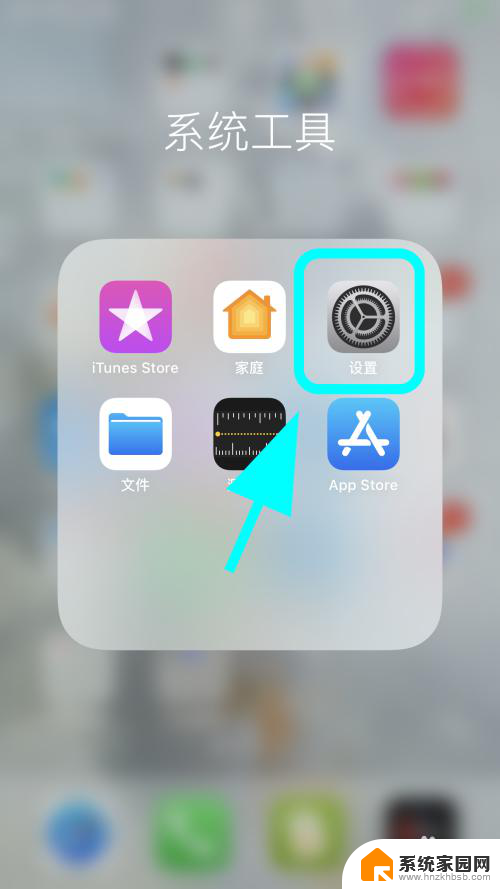
2.进入设置,点击【辅助功能】按键;
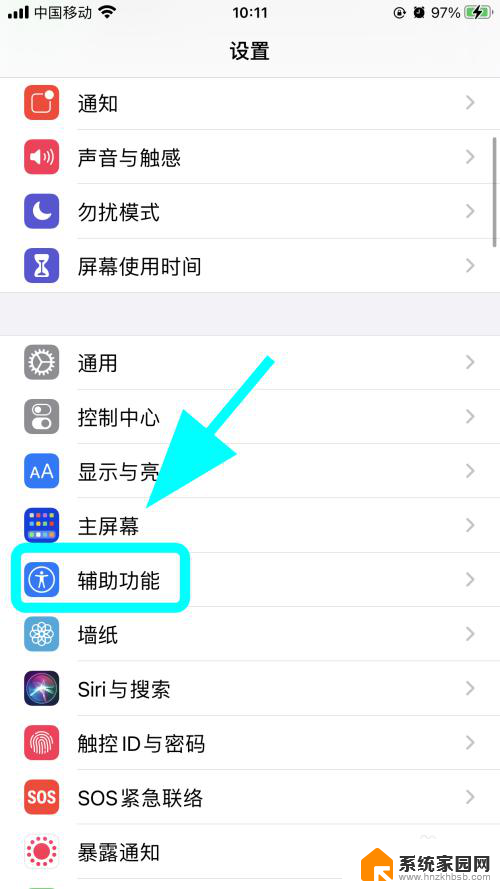
3.进入手机辅助功能菜单,在此菜单点击【触控】;
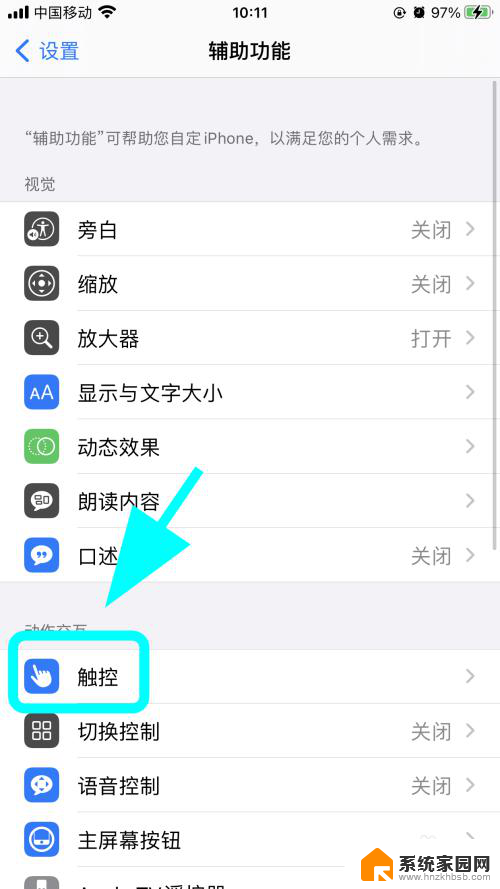
4.进入触控菜单,向上滑动屏幕,在底部找到并点击【音频通话方式】;
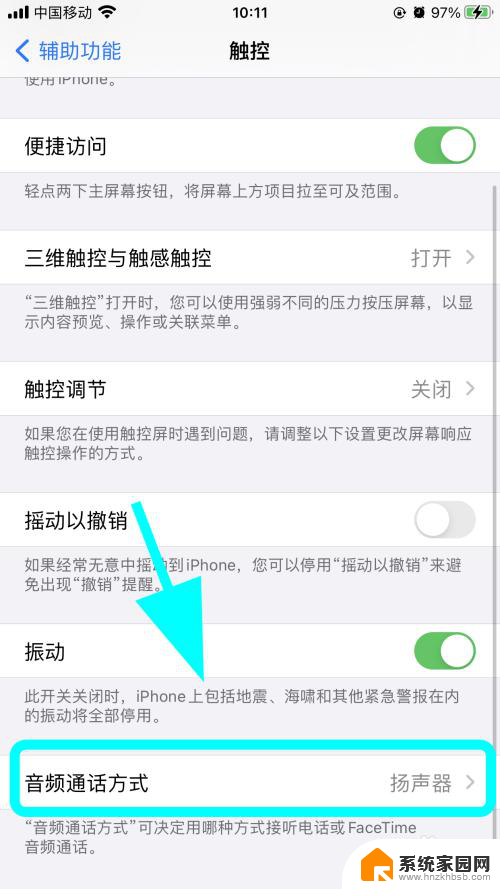
5.进入音频通话方式页面,一般如果是插耳机还是外放是因为默认选择了【扬声器】选项;
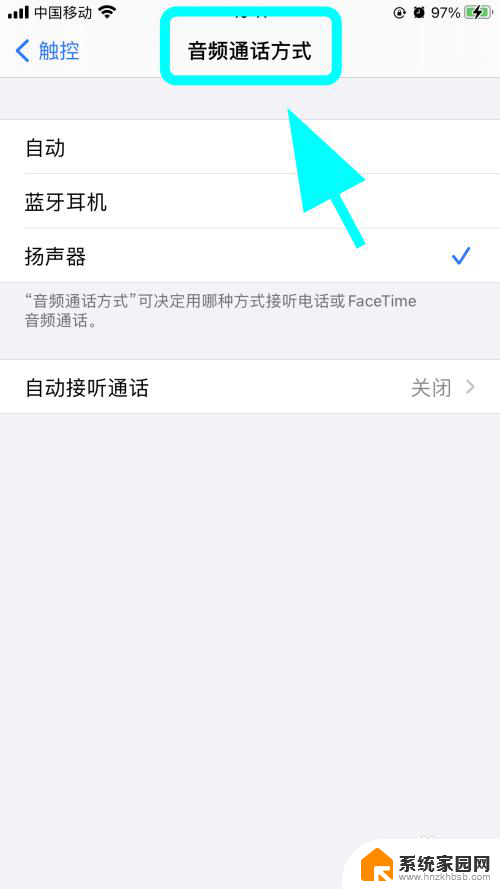
6.在音频通话方式页面,点击【自动】选项。完成,解决插耳机还外放的问题,手机会根据是否插入耳机自动切换【声音的播放方式】,就不会插耳机外放了;
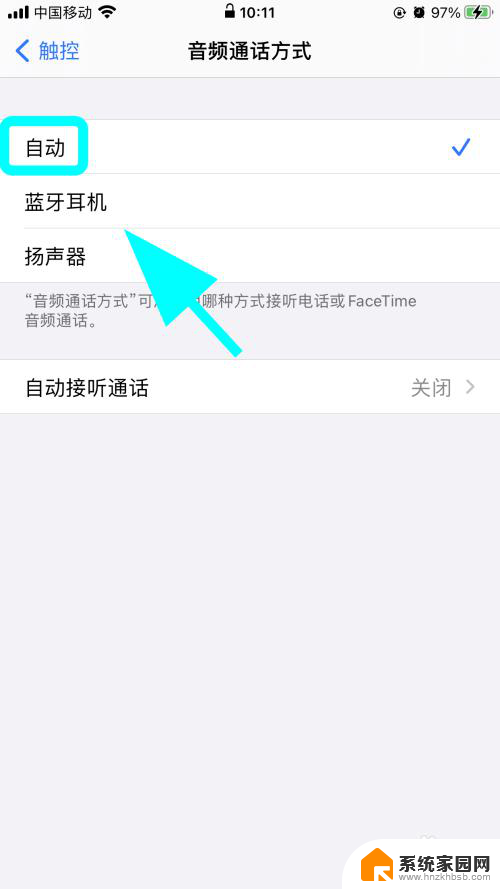
7.以上就是【苹果13耳机插上去没声音有外放】的步骤,感谢阅读。
以上就是苹果13耳机插上去没声音有外放的全部内容,有遇到这种情况的用户可以按照以上方法来解决,希望能够帮助到大家。